Modifica delle impostazioni del pulsante output applicazione
È possibile modificare le impostazioni di un pulsante output applicazione registrato sulla barra di output nella schermata Desktop Browser.
1.
Fare clic con il pulsante destro del mouse su  (pulsante output applicazione) di cui si desidera modificare le impostazioni e selezionare [Cambia].
(pulsante output applicazione) di cui si desidera modificare le impostazioni e selezionare [Cambia].
In alternativa, selezionare il menu [File] > [Strumenti] > [Impostazioni barra output] > (nome applicazione) > [Cambia].
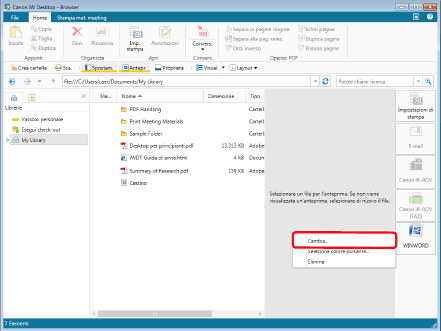
La finestra di dialogo [Impostazioni applicazione] viene visualizzata.
|
NOTA
|
|
È possibile eseguire la stessa operazione facendo clic su
 per il pulsante output applicazione visualizzato sulla barra multifunzione o sulla barra degli strumenti e selezionando [Cambia]. Se il pulsante di output non viene visualizzato sulla barra multifunzione o sulla barra degli strumenti, vedere la seguente procedura per visualizzarlo. per il pulsante output applicazione visualizzato sulla barra multifunzione o sulla barra degli strumenti e selezionando [Cambia]. Se il pulsante di output non viene visualizzato sulla barra multifunzione o sulla barra degli strumenti, vedere la seguente procedura per visualizzarlo. |
2.
Modificare le impostazioni nella finestra di dialogo [Impostazioni applicazione].
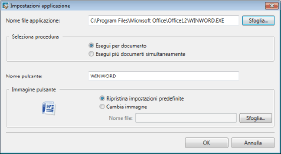
|
[Nome file applicazione]
|
Specificare il file eseguibile dell'applicazione esterna da registrare nella barra di output. Fare clic su [Sfoglia] e selezionare l'opzione desiderata nella finestra di dialogo visualizzata.
|
|
[Seleziona procedura]
|
Imposta il metodo di elaborazione quando sono selezionati diversi file.
|
|
[Esegui per documento]
|
Selezionare quest'opzione per eseguire separatamente ciascun documento.
|
|
[Esegui più documenti simultaneamente]
|
Selezionare quest'opzione per eseguire diversi documenti contemporaneamente.
|
|
[Nome pulsante]
|
Immettere un nome per il pulsante da visualizzare nella barra di output.
|
|
[Immagine pulsante]
|
Specificare l'immagine da visualizzare nel pulsante.
|
|
[Ripristina impostazioni predefinite]
|
Selezionare per utilizzare l'immagine predefinita.
Vengono utilizzate le icone di un'applicazione esterna.
|
|
[Cambia immagine]
|
Selezionare per specificare un'immagine da utilizzare. Fare clic su [Sfoglia] e selezionare l'immagine desiderata nella finestra di dialogo visualizzata.
|
|
NOTA
|
|
Specificare il percorso del file eseguibile dell'applicazione esterna utilizzando al massimo 259 caratteri per l'immissione diretta nel campo [Nome file applicazione]. Sono disponibili i caratteri utilizzabili per il file eseguibile dell'applicazione registrata.
Immettere il percorso (fino a 259 caratteri) dell'immagine da modificare in [Cambia immagine].
|
3.
Fare clic su [OK].
Le impostazioni del pulsante output applicazione vengono modificate.